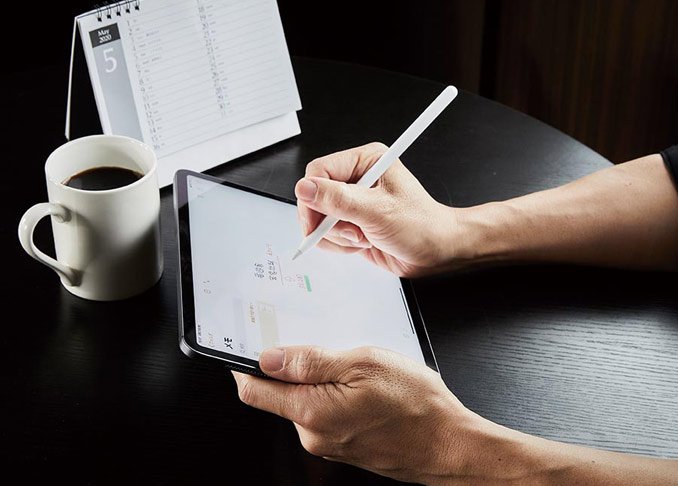<外部サイトでご覧の方へ>
見出しなどのレイアウトが崩れている場合があります。正しいレイアウトはthe360.lifeオリジナルサイトをご確認ください。
※情報は『家電批評』2020年7月号掲載時のものです。価格が変動している場合や在庫切れしている場合があります。
年に1度の総力特集!“iPadでいまできること”を大公開

仕事や勉強、遊びにも使える「iPad」。どんな場面でも使えて、いまや24時間手放せない最強のツールです。2018年にはiPad Proが発売され、それから約1年6カ月、2020年3月に待望の新モデルが発売されるなど、iPadの進化は止まりません。
ということで、気になる最新のiPad Proのネタを含め、iPadがもっと最強になるグッズや遊べるアプリなど、「いまiPadでできること」を一挙大公開します。
仕事用で使うためにしておくべき4つの初期設定

今回ご紹介するのは仕事用で使うためにしておくべき設定についてです。以下の4つの初期設定を変えるだけで、安全面も効率の良さもアップします。
1:セキュリティ
2:カレンダー
3:保存
4:入力
購入したiPadを何の設定変更もせずそのまま使っていると、メールのポップアップなど私的なセキュリティ面で不安な個所が出てきますよね。そういったことが起こらないように、設定を変更しておき、プレゼンなどのときに慌てないようにしましょう。
▼iPad Pro 12.9インチ

アップル
iPad Pro 第4世代
12.9インチ/128GB/Wi-Fiモデル
実勢価格:11万5280円
サイズ:W214.9×H280.6×D5.9mm
重量:約641g
CPU:A12ZBionicチップ
画面解像度:2732×2048ピクセル
カメラ(背面):12MP広角カメラと10MP超広角カメラ
スピーカー:4基
Wi-Fi:802.11a/b/g/n/ac/ax
▼iPad Pro 11インチ
アップル
iPad Pro 第4世代
11インチ/128GB/Wi-Fiモデル
実勢価格:9万3280円
サイズ:W178.5×H247.6×D5.9mm
重量:約471g
CPU:A12ZBionicチップ
画面解像度:2388×1668ピクセル
カメラ(背面):12MP広角カメラと10MP超広角カメラ
スピーカー:4基
Wi-Fi:802.11a/b/g/n/ac/ax
▼iPad Proのサイズ選びで迷ったらこちらの記事がおすすめ
【1:セキュリティ】情報流出を防いで個人情報をガードする
データをiCloudに保存すれば、他のデバイスでも同様の情報を使えるなどの利点がありますが、仕事データが流出する可能性もあります。流出させたくないデータは、自動アップロードを停止して、個別にオフにしておきましょう。

また、他人にiPadを見せているときは、メールやLINEなどのお知らせ通知がポップアップされないよう、おやすみモードをオンにしておきましょう。一発で通知をOFFにすることができます。


【2:カレンダー】予定日の天気を把握しやすくする
「iCal天気」のサイトから、自分の地域の「webcal方式」をタップして照会すると、カレンダーアプリに一週間分の天気予報が追加されます。最高気温と最低気温もわかります。
iCal天気
https://weather.livedoor.com/weather_hacks/ical


【3:保存】保存場所を変更して安全に管理する
通常、写真は「写真アプリ」、その他ファイルは「ファイルアプリ」のダウンロードフォルダに保存されます。「設定→Safari→ダウンロード」で、保存場所を変更することも可能。ファイルごとに、保存場所を安全に管理しておきましょう。

【4:入力】ムダを省いて素早くメモをする
メモアプリで初めて書くときに太字になるのが嫌で、いちいち書体を変更していませんか? そんなときは「設定→メモ→新規メモ開始スタイル」で「タイトル」のチェックを「本文」に変えましょう。最初から細い字で書き始められます。


また、「Gboard」アプリをインストールしておくと、変換機能がかなり強化。一度変換した人名なども、次の入力からは候補がすぐに出て一発変換できるようになります。


「G」ボタンを押せば、素早くGoogle検索も可能です。
Gboard
作者:GoogleLLC
価格:無料
以上、仕事用で使うためにしておくべき4つの設定についてのご紹介でした。そのほかの設定なども変えておき、より使いやすくカスタマイズすることで、仕事上の小さなストレスを減らすことができます。今回ご紹介した内容を、ぜひ参考にしてみてくださいね。